[Základní deska] Řešení potíží s polem AMD RAID – postup obnovení
Pokud u možnosti BIOS RAID na své základní desce vidíte údaj [Degradováno], nebo pokud bude v softwaru RAIDXpert2 v operačním systému Windows uvedeno, že je stav pole RAID abnormální, můžete využít následující postup pro obnovení pole RAID.
Následující obrázek pochází z nastavení BIOSu.
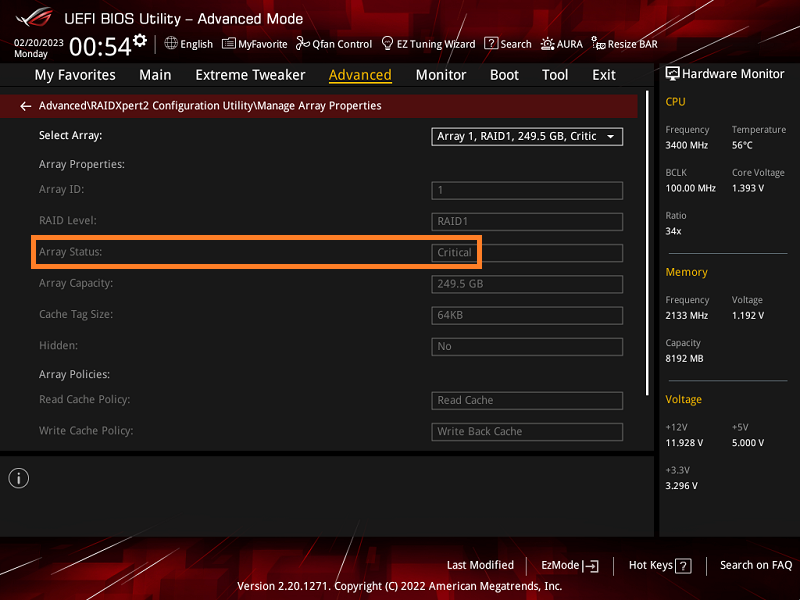
Následující obrázek je vytvořen v operačním systému Windows.
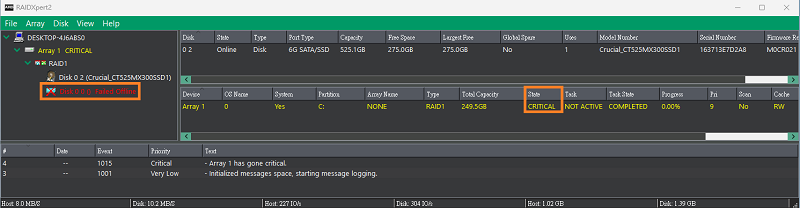
Tipy:
A: Před provedením obnovení si zálohujte svá DATA
B: Obnovení RAID je možné provést pouze v softwaru RAIDXpert2. Systém BIOS obnovu pole RAID provést nemůže.
V dalším textu je vše prezentováno na příkladu základní desky ROG CROSSHAIR VIII HERO
1. Zapněte systém a klikněte na ikonu Windows. Pak vyberte možnost [Všechny aplikace], jak vidíte na obrázku níže
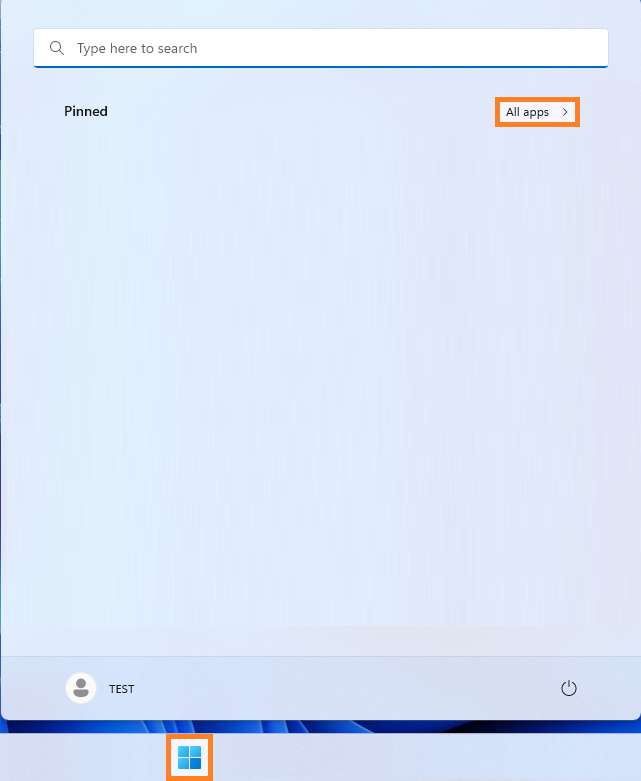
2. Klikněte na software RAIDXpert2, jak vidíte na obrázku níže
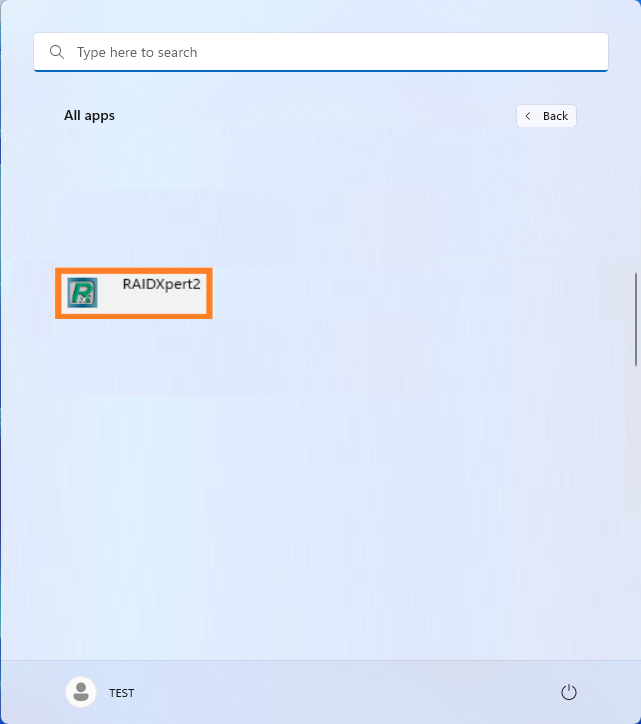
3. V softwaru RAIDXpert2 klikněte na neznámý pevný disk a identifikujte pevný disk, který je vadný. Viz obrázek níže.
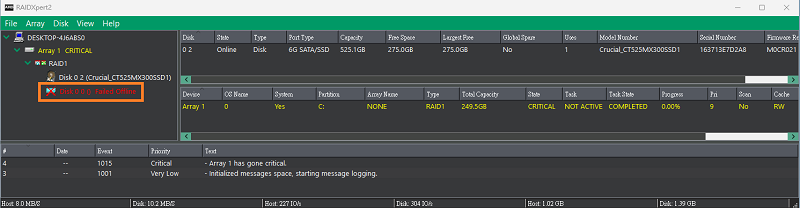
4. Vypněte systém a odpojte napájecí kabel. Vyjměte vadný pevný disk a zapojte nový pevný disk stejného typu a stejné nebo větší velikosti.
5. Stiskněte klávesu „Delete“ a tím přejděte do [pokročilého režimu] BIOSu, který je na obrázku níže.
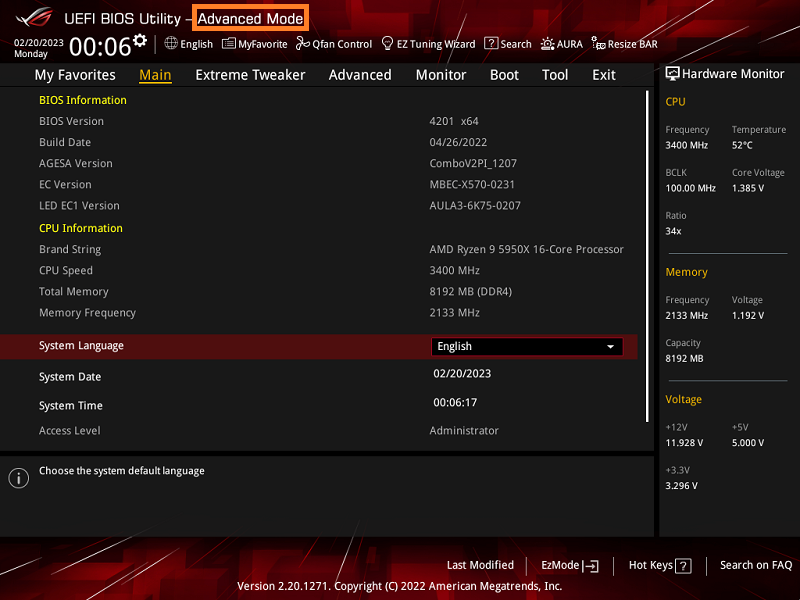
6. Klikněte na stránku [Pokročilé] a následně klikněte na [konfigurační utilitu RAIDXpert2], jak vidíte na obrázku níže.
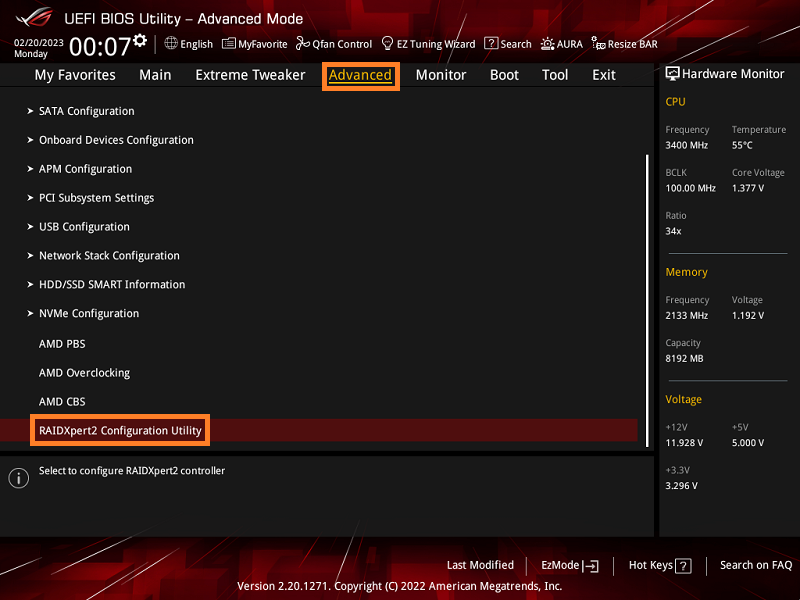
7. Klikněte na možnost [Správa pole] dle obrázku níže
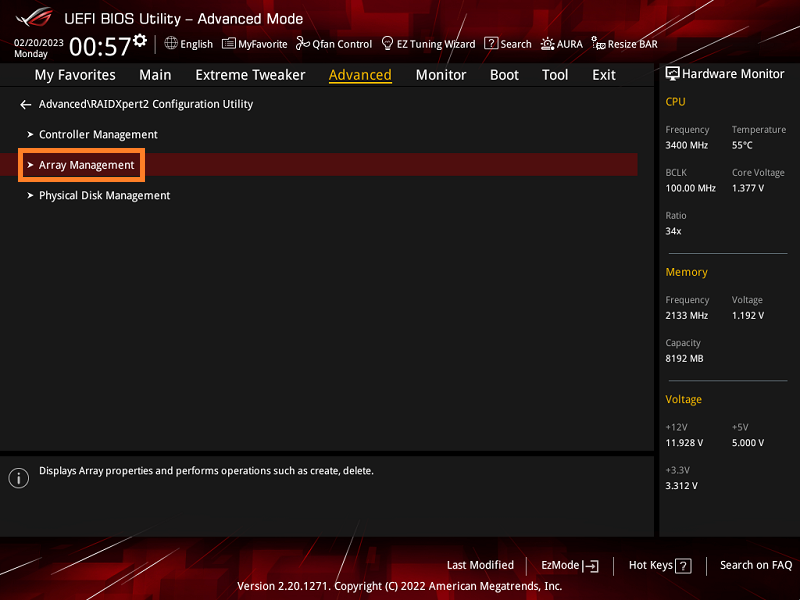
8. Klikněte na možnost [Spravovat vlastnosti pole].
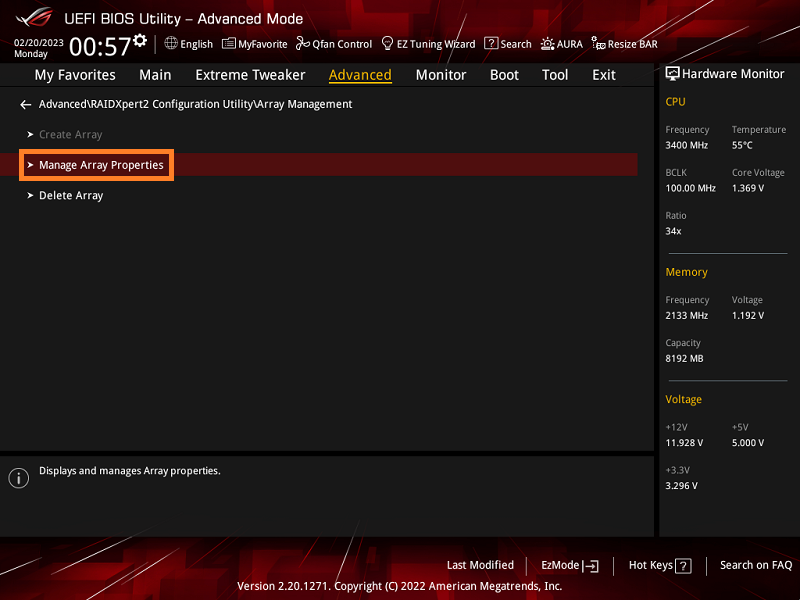
9. Klikněte na možnost [Spravovat specializované pohotovostní náhrady].
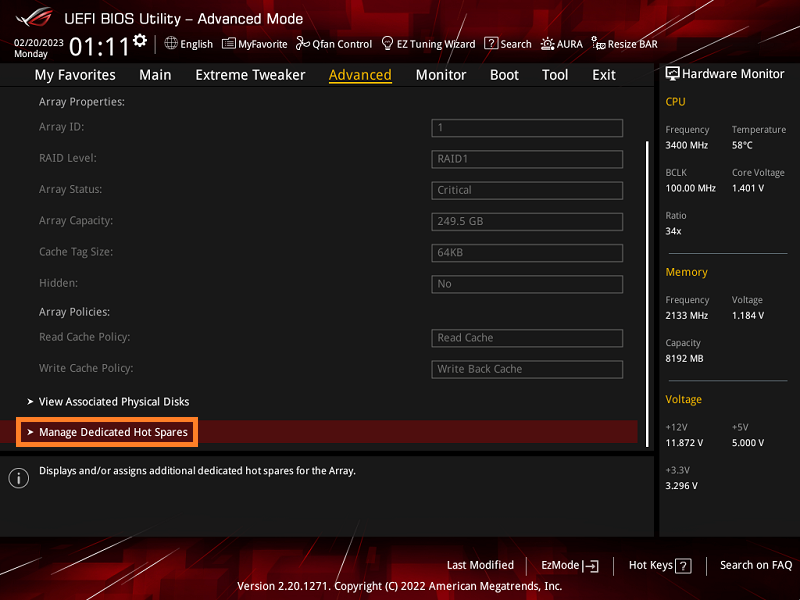
10. Klikněte na nově nainstalovaný pevný disk a ten nastavte jako [povolený]. Poté klikněte na možnost [Přidat pohotovostní náhradní fyzický disk], jak vidíte na obrázku níže
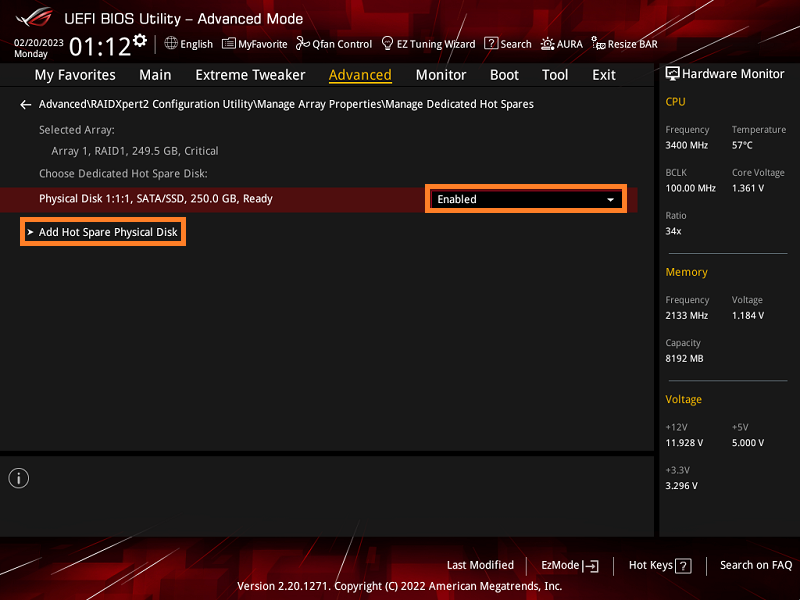
11. Klikněte na možnost [Potvrdit], u které nastavte hodnotu [Povoleno] a pak kliknutím na tlačítko [Ano] proveďte restart, jak vidíte na obrázku níže
VAROVÁNÍ: Provedením této akce trvale odstraníte všechna stávající data. Než budete pokračovat, data si zálohujte.
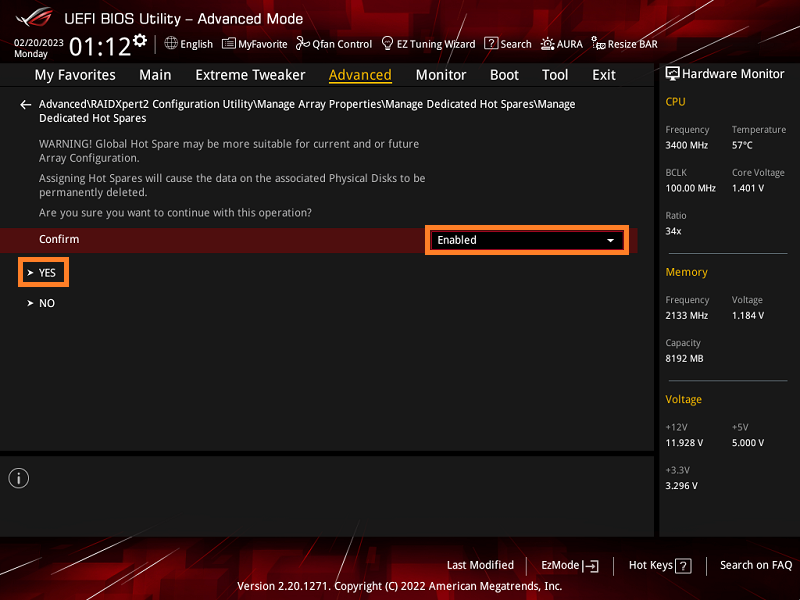
12. Postupujte podle kroků 1 a 2 a otevřete software [RAIDXpert2], který vidíte na obrázku níže.
Obnovení pole RAID se pak zahájí.
Tipy:Doba obnovení se může lišit podle různých typů disků a velikosti úložiště.
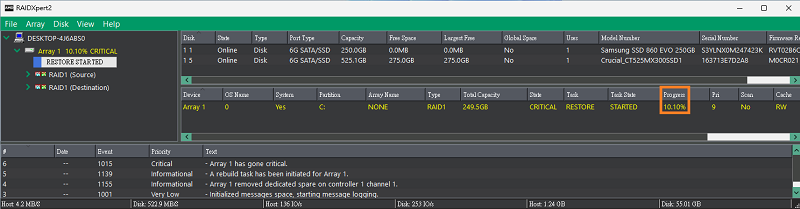
13. Po dokončení obnovy bude stav znovu normální, jak vidíte na obrázku níže
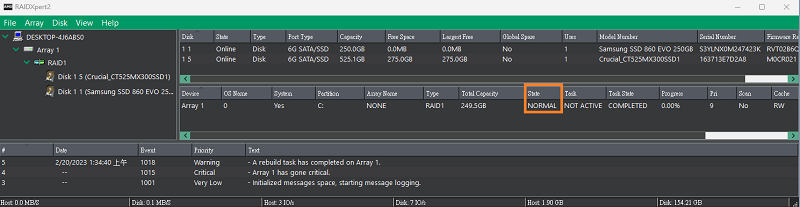
Po návratu do systému BIOS uvidíte, že se stav pole RAID vrátil do normálního stavu. Tím bude obnovení pole RAID dokončeno.
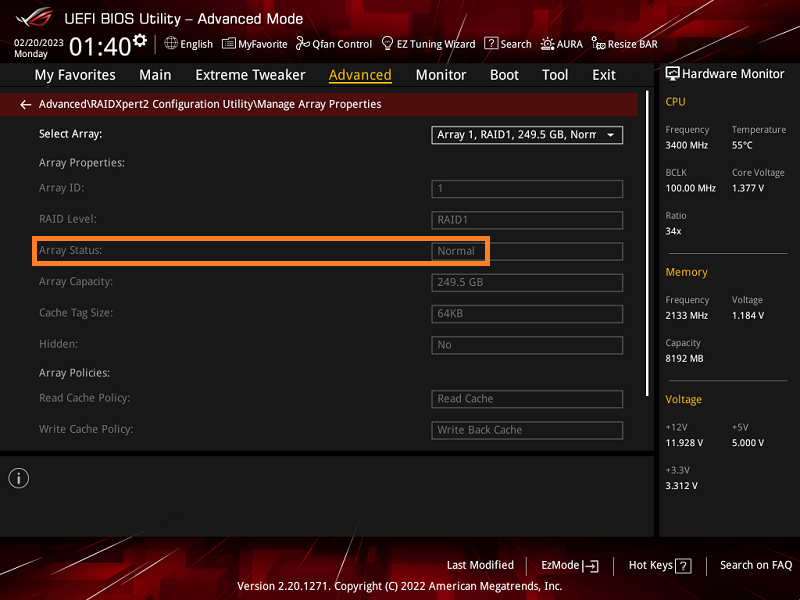
Otázky a odpovědi:
Otázka 1: Kde získat Intel Optane Memory and Storage Management AP?
Odpověď 1: Využijte článek [Základní deska] Jak nainstalovat ovladače a utility pro základní desku?
Otázka 2:Který typ pole RAID podporuje obnovení pole RAID?
Odpověď 2: Obnovení pole RAID je možné provést u variant RAID1, RAID5, RAID10. Využít můžete také tento článek: Jak vytvořit pole RAID v nastavení systému BIOS?